Ресетовање поставки приказа Оутлоок-а је прилично ефикасно
- Оштећене датотеке, као и проблеми са вашим подешавањима, могу довести до тога да Оутлоок не приказује правилно садржај е-поште.
- Ако ниједно од горе наведених решења не функционише, можда ће бити потребно да поново инсталирате Оутлоок или затражите даљу помоћ од Мицрософт подршке.
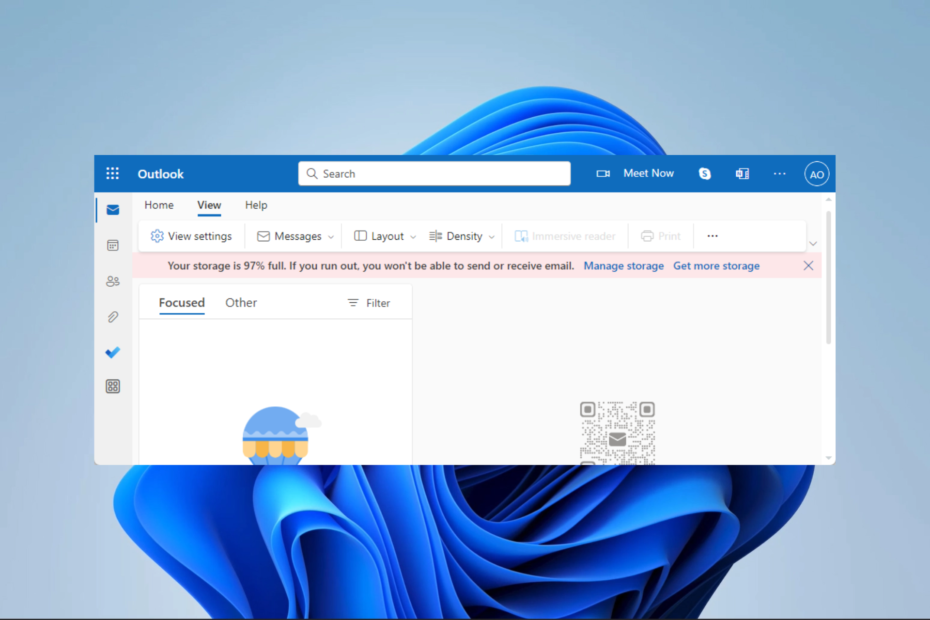
ИксИНСТАЛИРАЈТЕ КЛИКОМ НА ДАТОТЕКУ ЗА ПРЕУЗИМАЊЕ
- Преузмите Фортецт и инсталирајте га на вашем рачунару.
- Покрените процес скенирања алата да потражите оштећене датотеке које су извор вашег проблема.
- Кликните десним тастером миша на Започните поправку како би алат могао да покрене алгоритам фиксирања.
- Фортецт је преузео 0 читаоци овог месеца.
Милиони људи користе познати програм за е-пошту Оутлоок. Пружа различите функције и функционалности које помажу клијентима у ефикасном управљању својим налозима е-поште. Међутим, проблеми као што је приказ Оутлоока који не приказује садржај е-поште смањују корисничко искуство.
У овом водичу ћемо вас провести кроз практичне поправке. Можда ћете бити заинтересовани и за наш водич, који говори решења за најчешће грешке у изгледу.
Зашто моји имејлови неће приказати садржај?
Постоји неколико разлога, од којих су неки:
- Погрешно конфигурисана подешавања Оутлоок-а.
- Антивирус блокира одређени садржај е-поште.
- Мање грешке у апликацији.
- Оштећене Оутлоок датотеке са подацима
Правилна конфигурација смањује шансе да се суочите са овом грешком. Можете прочитати наш други водич о дискусији конфигурисање Виндовс Ливе Маил-а за Оутлоок.
Како да поправим Оутлоок приказ који не приказује садржај е-поште?
Пре него што почнете са решењима која нудимо, можете да испробате следећа решења:
- Прегледајте Оутлоок у безбедном режиму уносом Оутлоок.еке/сафе у дијалогу Покрени.
- Привремено онемогућите свој антивирус.
- Додајте свој налог другом Оутлоок клијенту.
Ако немате среће са горе наведеним, пређите на решења у наставку.
1. Ресетујте Оутлоок поставке приказа
- Затворите апликацију Оутлоок, а затим притисните Виндовс + Р да отворите Трцати дијалог.
- Откуцајте скрипту испод и притисните Ентер.
Оутлоок.еке /цлеанвиевс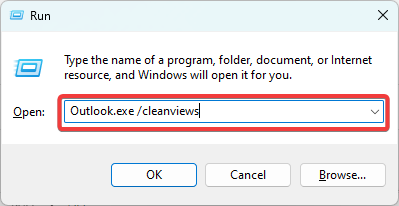
- Коначно, апликација Оутлоок ће се отворити и приказати подразумеване поставке приказа за све фасцикле.
2. Обришите фасциклу РоамЦацхе
- Затворите апликацију Оутлоок, а затим притисните Виндовс + Р да отворите Трцати дијалог.
- Откуцајте скрипту испод и притисните Ентер.
%лоцалаппдата%\Мицрософт\Оутлоок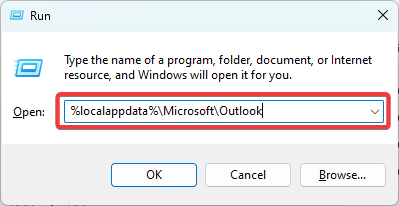
- Изаберите и избришите све датотеке у фасцикли.
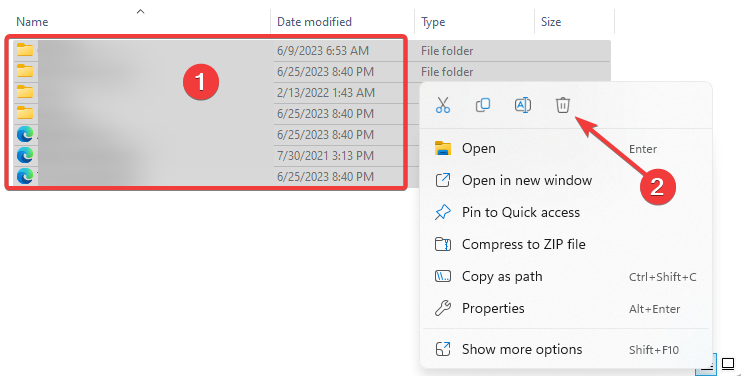
- На крају, поново покрените апликацију Оутлоок и проверите да ли се приказ садржаја е-поште не приказује.
- Оутлоок приказ не приказује тему? 4 начина да то поправите
- Оутлоок правила не раде? 5 једноставних начина да то поправите
3. Креирајте нови Оутлоок профил
- Покрените апликацију Оутлоок и кликните на Филе мени.
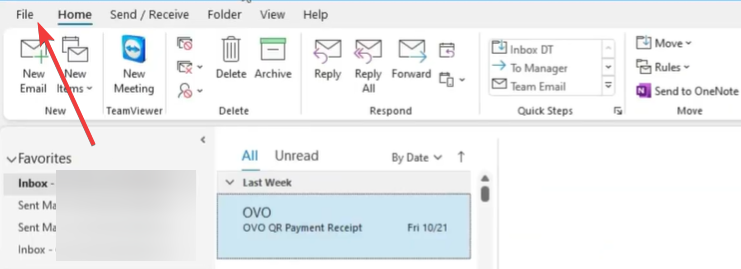
- Проширити Подешавања налога и изаберите Управљајте профилима.
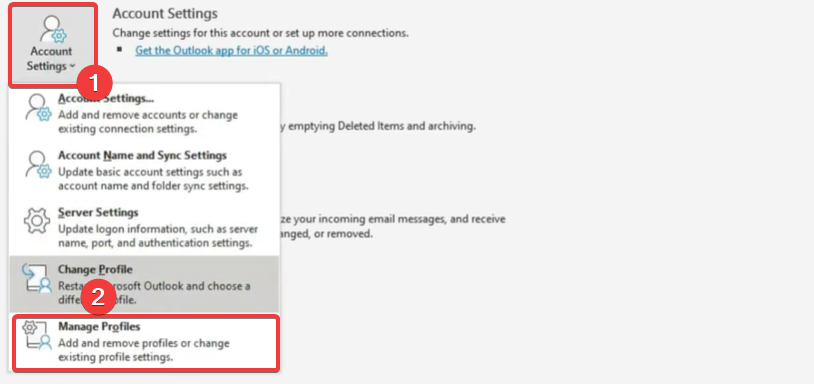
- Кликните на Прикажи профиле дугме.
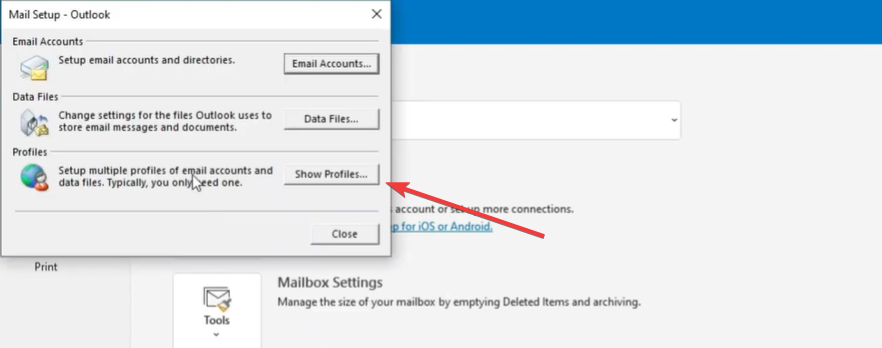
- Изаберите Додати дугме.
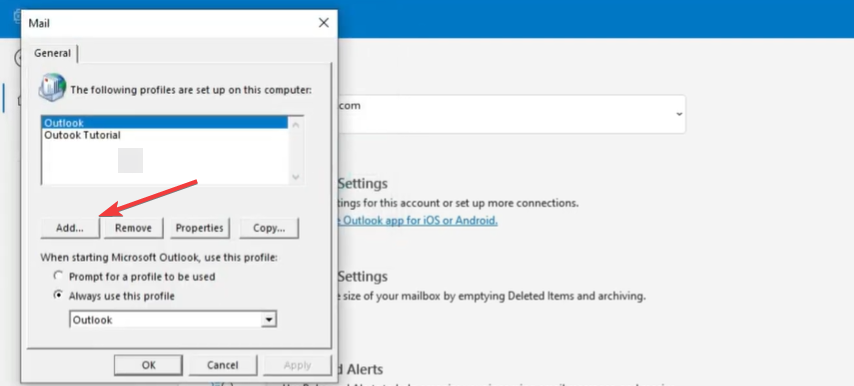
- Именујте профил и кликните У реду.
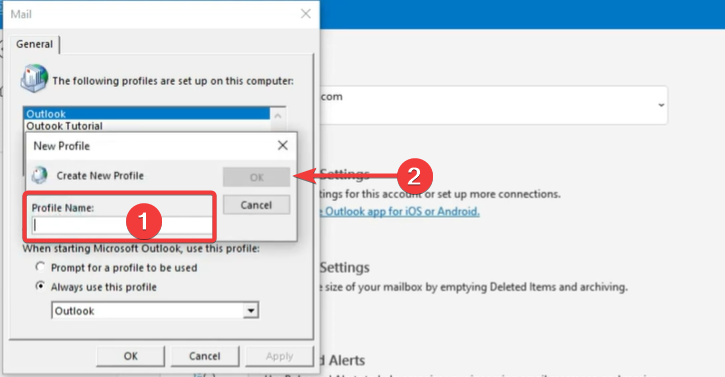
- Унесите свој Име, Емаил, Лозинка, и кликните на Следећи дугме.

- Кликните Применити и У реду.
- На крају, покрените Оутлоок и користите новокреирани профил, а затим проверите да ли је решен Оутлоок приказ који не приказује садржај е-поште.
4. Поправите своју Оутлоок апликацију
- притисните Виндовс дугме, тип контролу, и отворите Контролна табла апликација.

- Кликните Деинсталирајте апликацију.
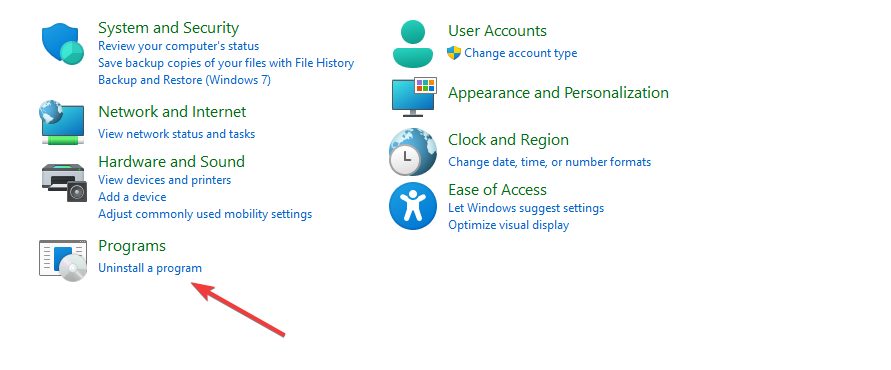
- Изаберите Мајкрософт Офис и кликните на Промена дугме.
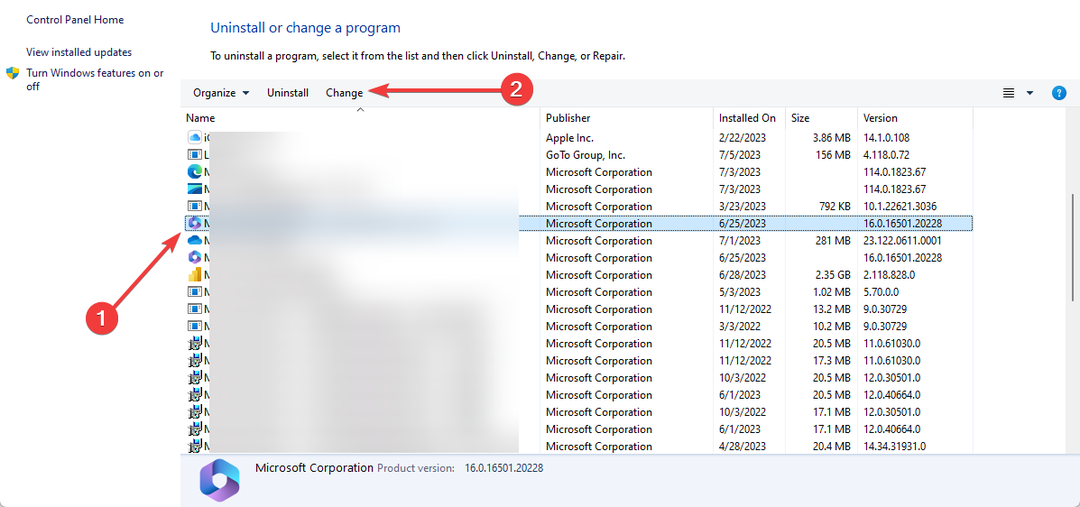
- Изаберите Куицк Репаир опцију, а затим кликните на Репаир дугме.

- Поново покрените Оутлоок и проверите да ли је приказ који не приказује садржај е-поште исправљен.
Решења о којима смо говорили у овом водичу би радила за већину корисника. Међутим, требало би да почнете са онима који вам се чине најприкладнијим. Такође, покушајте да користите Оутлоок на мрежи да видим да ли ради боље.
Такође можете погледати наш други водич за решења ако нешто пође наопако док шаљете е-пошту у апликацији Оутлоок.
Радознали смо да знамо шта је радило за вас, па нам оставите поруку у одељку за коментаре испод.
И даље имате проблема?
СПОНЗОРИСАНИ
Ако горњи предлози нису решили ваш проблем, ваш рачунар може имати озбиљније проблеме са Виндовс-ом. Предлажемо да изаберете решење све у једном, као што је Фортецт да ефикасно решите проблеме. Након инсталације, само кликните на Прикажи и поправи дугме, а затим притисните Започните поправку.


